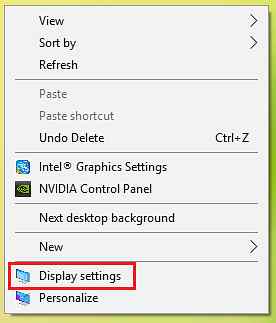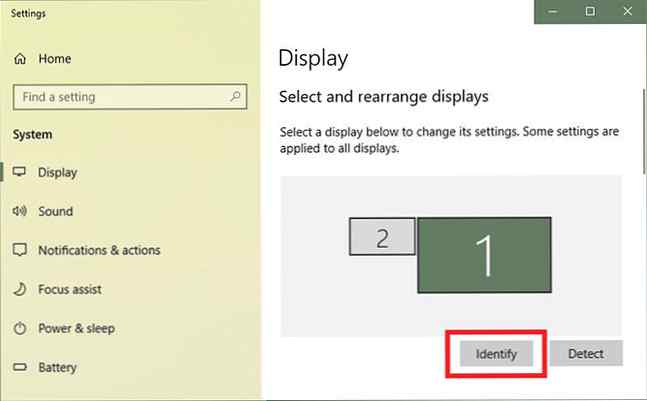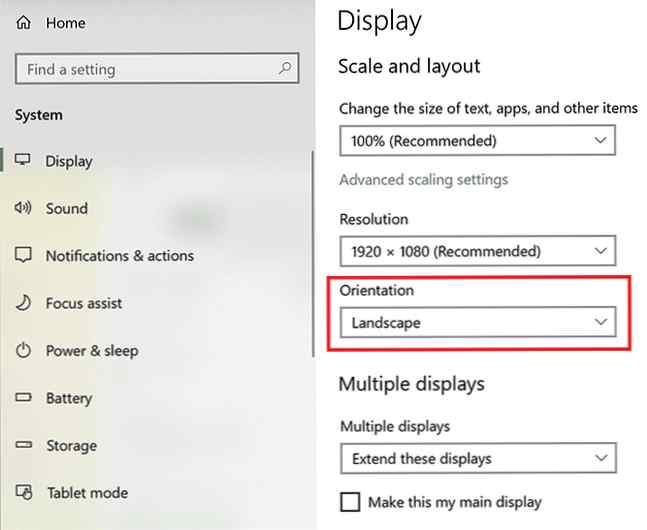Comment faire pivoter l'affichage Windows de 90 degrés (et pourquoi vous devriez)

Le système d'exploitation Windows vous permet de faire pivoter votre écran entier de 90 degrés si vous le souhaitez. Mais pourquoi voudriez-vous?
Cette fonctionnalité sous-utilisée peut être un moyen pratique de tirer le meilleur parti de votre écran avec certains programmes qui se prêtent à l'orientation portrait..
Cela n’est toutefois utile que si vous pouvez réellement tourner votre écran de 90 degrés. Donc, si vous avez un ordinateur portable avec un écran qui tourne, ou si vous avez un moniteur externe sur un support qui permet la rotation, cette méthode fonctionnera à merveille. Cela est particulièrement utile si vous avez plusieurs moniteurs externes. Enfin, obtenez deux bureaux fonctionnels avec plusieurs moniteurs réels. Enfin, obtenez deux bureaux fonctionnels avec plusieurs moniteurs réels. Une fois que vous avez essayé de travailler avec une configuration à deux moniteurs, vous ne reviendrez jamais en arrière. Alors que deux moniteurs doublent l’espace de travail et augmentent la productivité, j’ai trouvé que la configuration n’était jamais parfaite. À la fin,… Read More .
Comment faire pivoter l'orientation d'un écran Windows
Que vous ayez ou non plusieurs écrans configurés sous Windows 10 Guide complet de configuration de plusieurs écrans sous Windows 10 Guide complet de configuration de plusieurs écrans sous Windows 10 Pour votre productivité, deux écrans valent mieux qu'un. Voyons comment vous pouvez personnaliser votre deuxième moniteur avec les meilleurs outils disponibles en ligne. En savoir plus, vous pouvez utiliser cette méthode:
- Pour modifier l'orientation de votre écran externe, cliquez avec le bouton droit n'importe où sur votre bureau et cliquez sur Paramètres d'affichage.
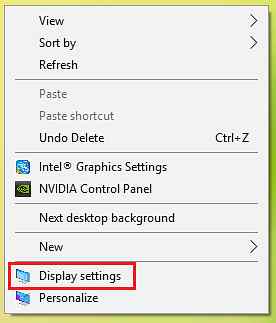
- Dans la fenêtre Paramètres qui s’ouvre, assurez-vous que vous avez sélectionné le bon affichage. Vous pouvez le faire en sélectionnant l’affichage numéroté que vous souhaitez modifier et en cliquant sur Identifier. (Si vous n'avez qu'un seul moniteur externe, vous n'avez pas à vous soucier de cette étape.)
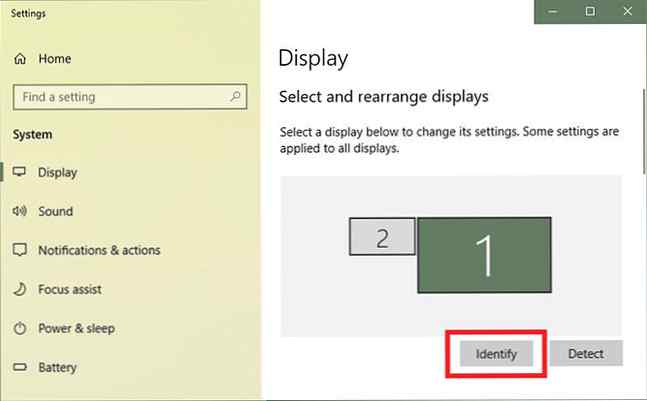
- Lorsque vous êtes sûr d’avoir sélectionné le bon affichage, faites défiler jusqu’à Échelle et mise en page et sous Orientation sélectionner Portrait du menu déroulant.
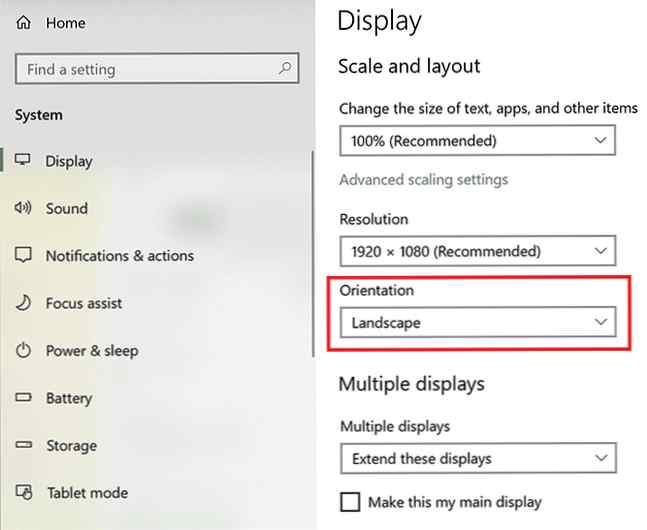
- Votre moniteur devrait maintenant être affiché en mode portrait. Cliquez sur Notez les changements maintenir le mode portrait.
Quand la rotation d'orientation est-elle utile??
Si vous avez deux écrans externes, il est possible que certains programmes restent toujours ouverts sur l’un de ces écrans. Voici quelques exemples de moments où vous pourriez tirer le meilleur parti du mode portrait:
- Lorsque vous utilisez Outlook ou tout autre client de messagerie, le fait de modifier l'orientation en mode portrait vous permet de voir beaucoup plus d'éléments dans votre boîte de réception qu'avec le mode paysage traditionnel..
- Si vous concevez une longue infographie à l'aide d'un programme tel que Photoshop ou Illustrator, vous pouvez faire pivoter votre écran à 90 degrés pour voir plus de la conception entière en une seule fois. (Vous pouvez garder le matériel de référence ouvert sur l'autre écran.)
Chaque fois que vous avez besoin d'un écran plus long, cette petite astuce peut vous aider à atteindre cet objectif. Ce n'est qu'une des nombreuses façons dont les moniteurs doubles peuvent vous rendre plus productif. Comment être plus productif avec deux moniteurs Comment être plus productif avec deux moniteurs Vous avez besoin d'espace pour plusieurs documents afin d'obtenir une vue d'ensemble et de passer rapidement d'une tâche à l'autre. Ce qui est vrai pour votre bureau s'applique également à votre espace de travail virtuel. Nous vous montrons comment cela compte. Lire la suite .
Explorer plus sur: Windows Tricks.